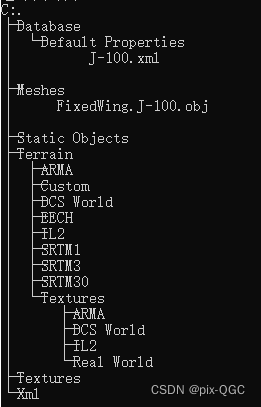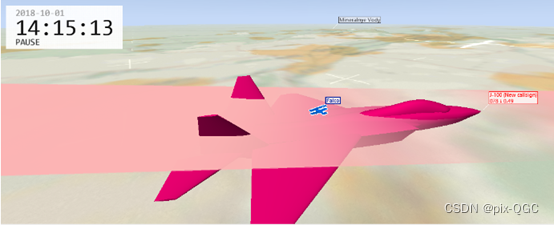大家好,欢迎来到IT知识分享网。
Tacview 添加自定义模型
1. Tacview简介
这里是官方简介:Tacview is a universal flight data analysis tool which enables you to easily record, analyze and understand any flight to improve your skills much faster than with conventional debriefings.
中文论坛里关于Tacview的介绍并不多,下面知乎是一个。飞行数据回放软件——TACVIEW
就我个人使用感受而言,这简直是集群仿真开发者的天堂。该软件内置了几百种模型,包括战斗机、客机、无人机、坦克、舰船、导弹、防空系统等等,基本涵盖了所有的现役装备。并且这个软件是轻量级的,相比于FlightGear,对于硬件的要求不高,可以同时添加很多飞行器。
下面贴上Tacview的官方下载地址和Wiki。值得注意的是,个人开发者好像并不需要购买即可使用其所有功能,这也挺让我费解的。其代码同样在上传在了Github上。
2. Tacview添加自定义模型
- 将你的三维模型转成.obj格式,格式要求
- 单位为米
- 注意区分大小写
- Z轴指向飞机尾部,Y轴指向机身上表面
- 模型中心(应该是坐标原点)必须为飞机质心;对于地面车辆而言,中心必须为车轮底部平面的中间位置
- 优质的模型通常为超过4000个三角形网格
- 找到你的
%ProgramData%路径,或%APPDATA%路径。通常,这两个文件夹在Windows系统中会隐藏掉,如何显示隐藏文件夹可自行百度。
如何快速寻找该文件夹,可以打开cmd,输入cd %ProgramData%\Tacview或cd %APPDATA%\Tacview。如果cmd报错说没有前者,那你就搜后者,总会有一个的。我的Win10系统是前者,Win7系统是后者。我刚开始就是没理解这两个路径的含义,导致问了官方支持团队才得以解决。通常文件树如下所示:
- 将.obj文件置于
\Data\Meshes\文件夹中,示例文件见附件 - 创建一个独立的.xml文件,置于
\Data\Database\Default Properties\文件夹中,示例如下:(应当注意,LoadingOrder需要=0.5~1.0)
<DefaultPropertiesCollection LoadingOrder="1.0"> <DefaultProperties Id="FixedWing.F-500" Base="FixedWing.Fighter.Jet"> <Criteria> <Name>F-500</Name> <Name>F-500 Freedom Fighter</Name> <Name>Northrop F-500</Name> </Criteria> <Properties> <ShortName>F-500</ShortName> <LongName>F-500 Freedom Fighter</LongName> <FullName>Northrop F-500 Freedom Fighter</FullName> <Shape>F-500.obj</Shape> </Properties> </DefaultProperties> </DefaultPropertiesCollection> - 此时随便打开一个ACMI文件,点击添加物体,可以看到F-500已经存在于目录之中。但是此时添加F-500,可能显示的并非你预期的模型。我也遇到了该问题,如下图所示。后来请教官方支持团队,需要在ACMI文件里初始便写入该模型,开始时便会展示正常的模型。
Finally, Happy Flying!
附件F-500
提取码:8f0o
免责声明:本站所有文章内容,图片,视频等均是来源于用户投稿和互联网及文摘转载整编而成,不代表本站观点,不承担相关法律责任。其著作权各归其原作者或其出版社所有。如发现本站有涉嫌抄袭侵权/违法违规的内容,侵犯到您的权益,请在线联系站长,一经查实,本站将立刻删除。 本文来自网络,若有侵权,请联系删除,如若转载,请注明出处:https://haidsoft.com/125899.html